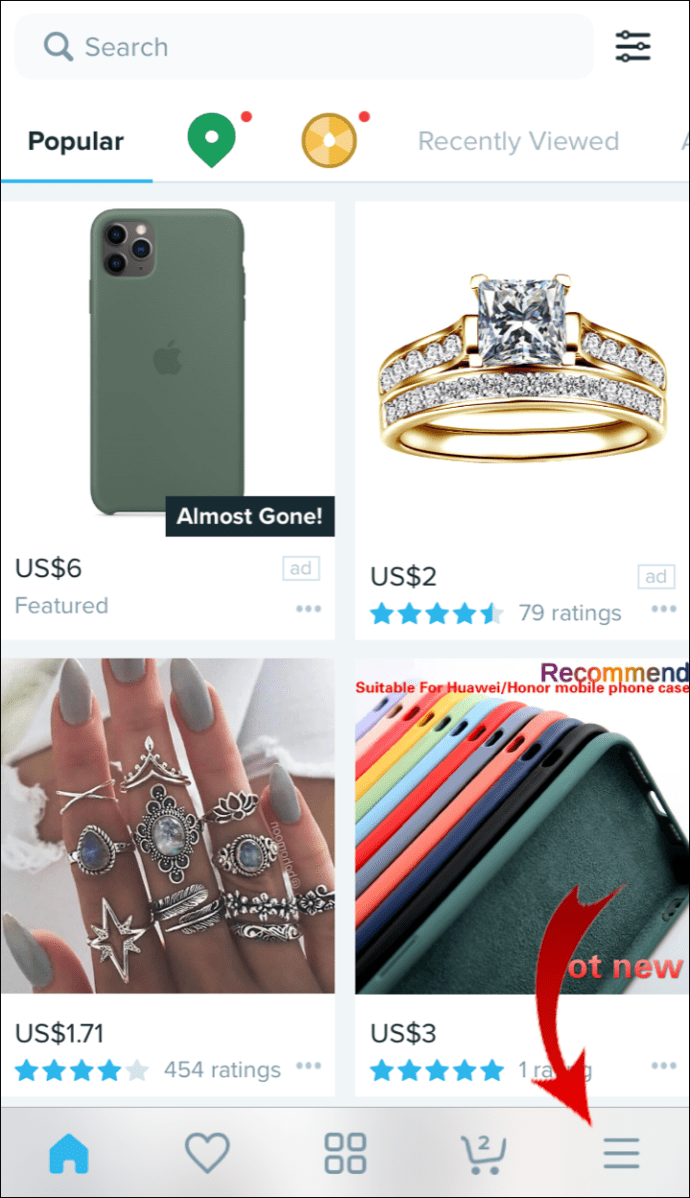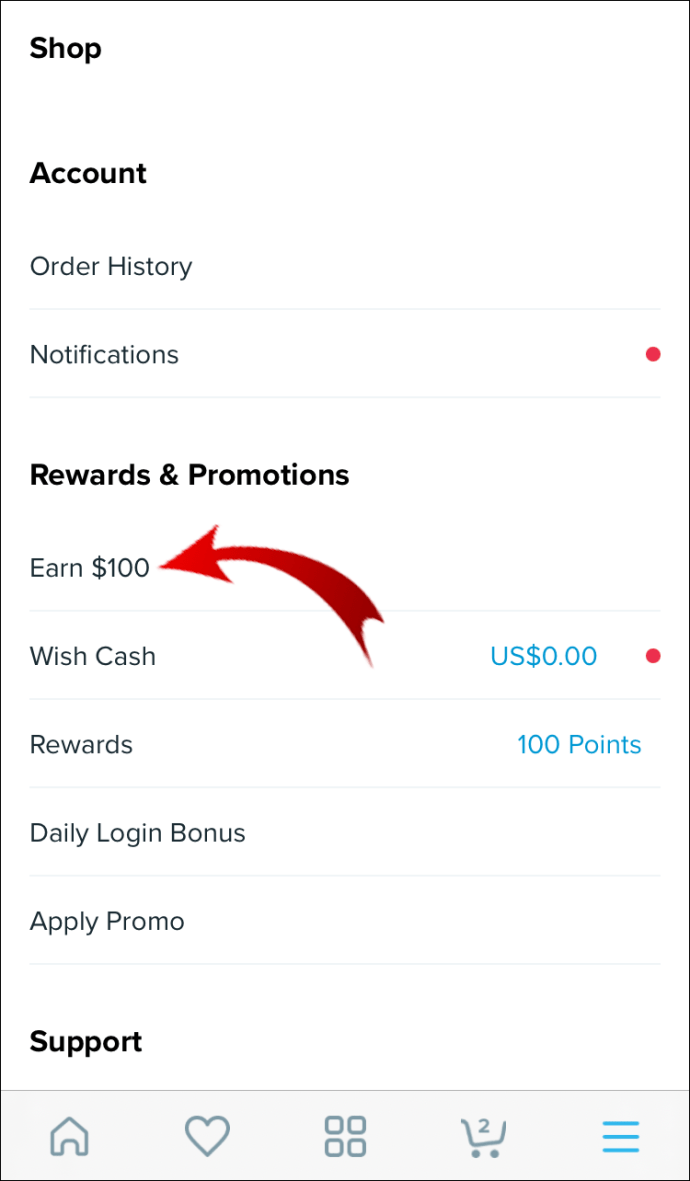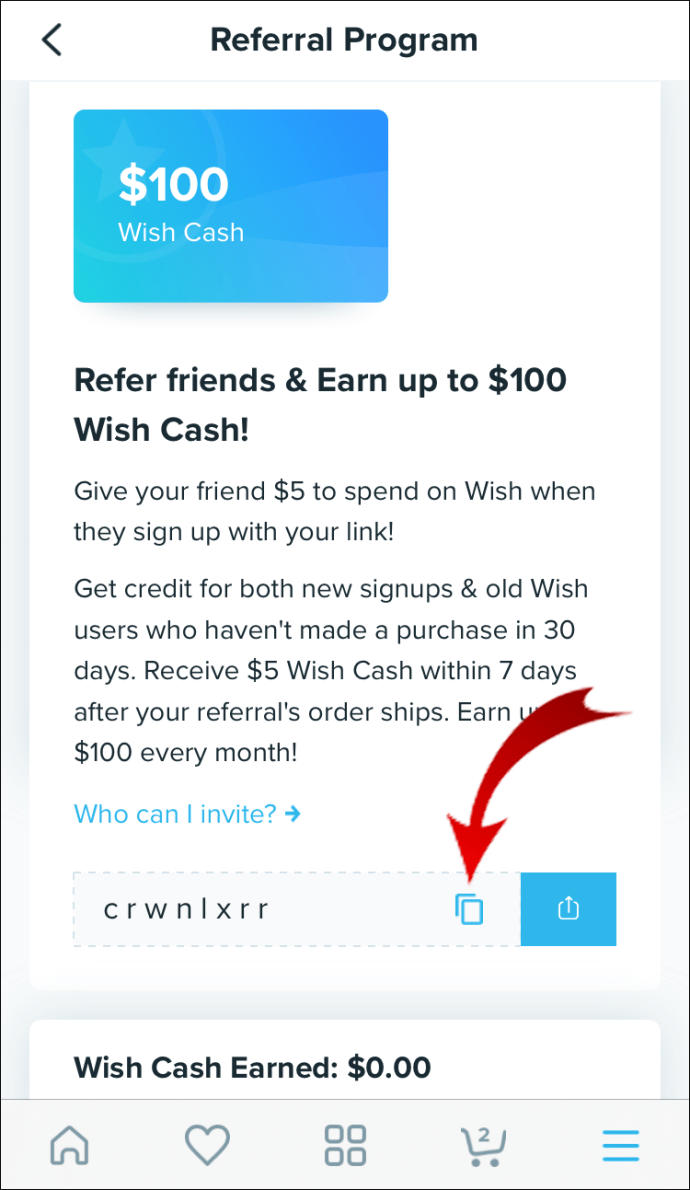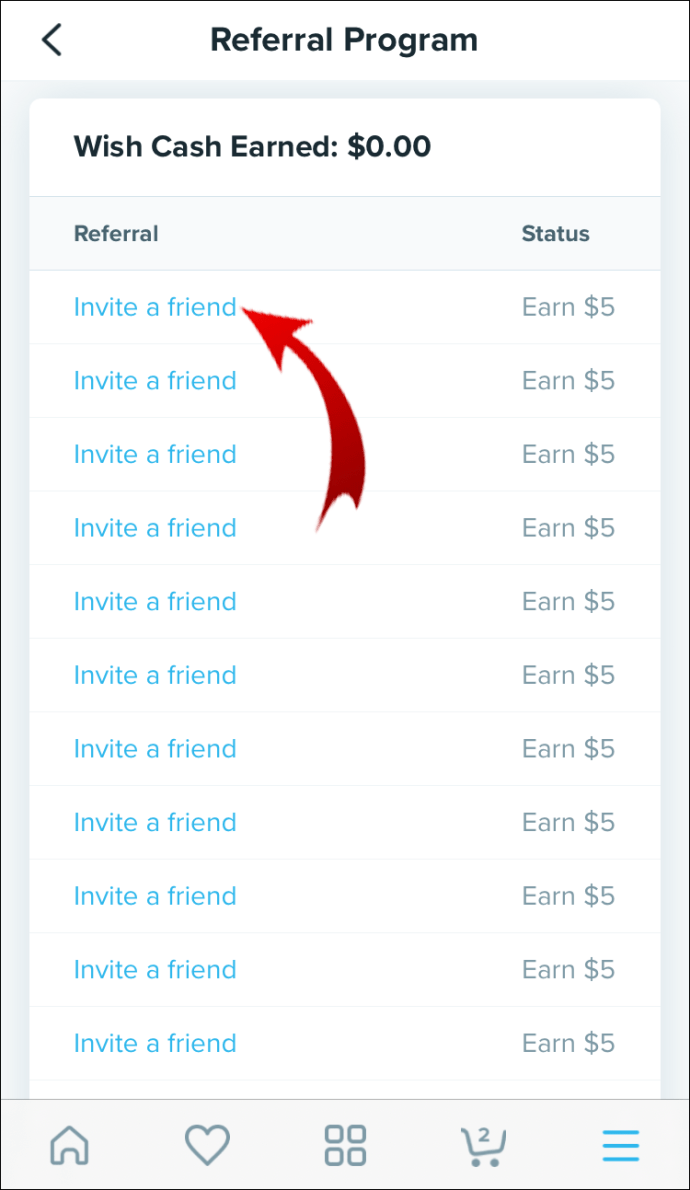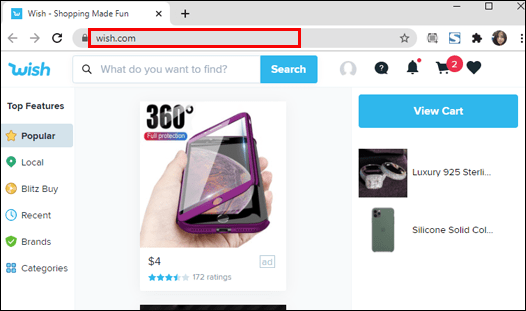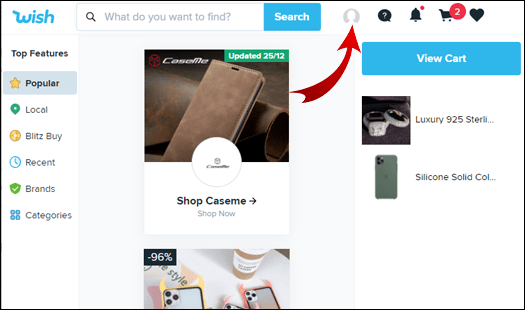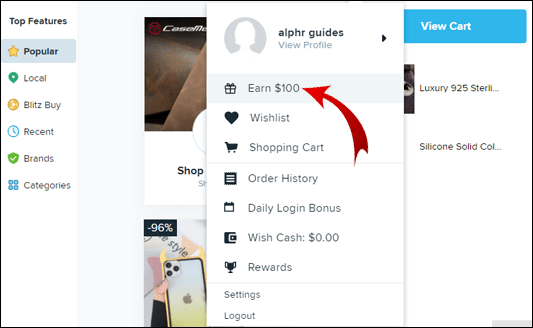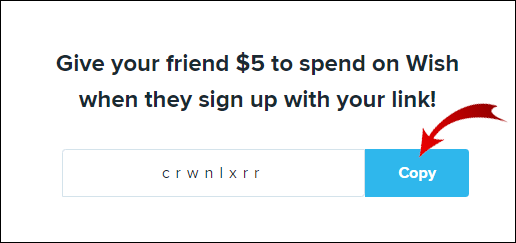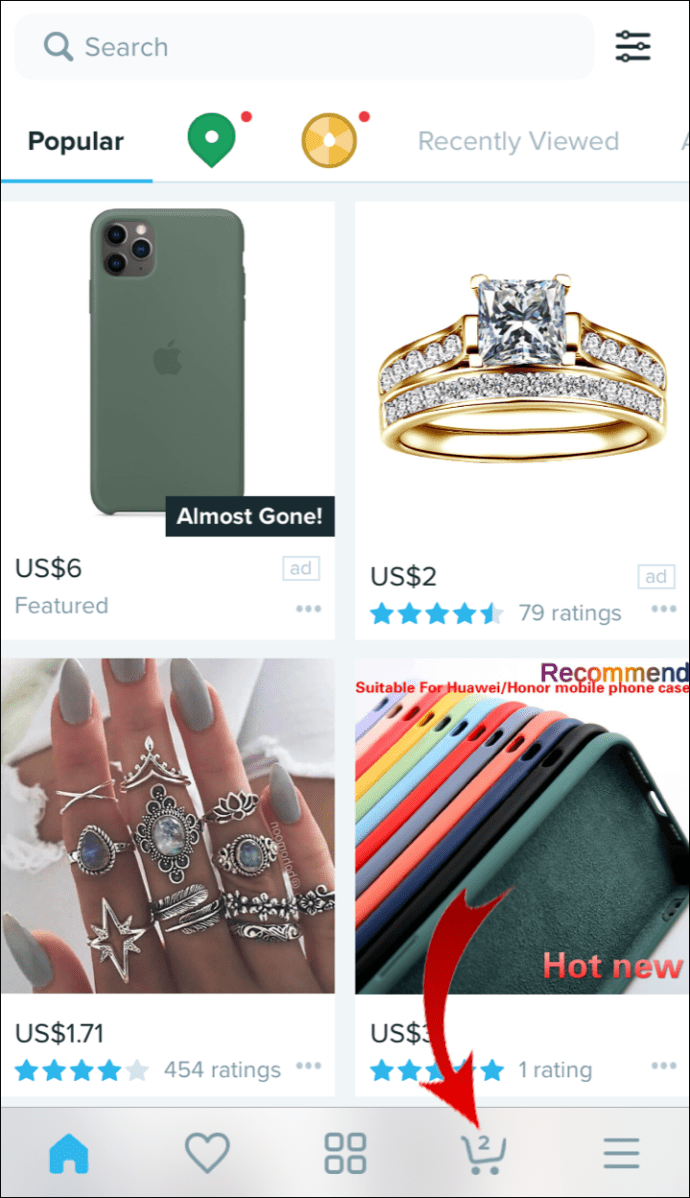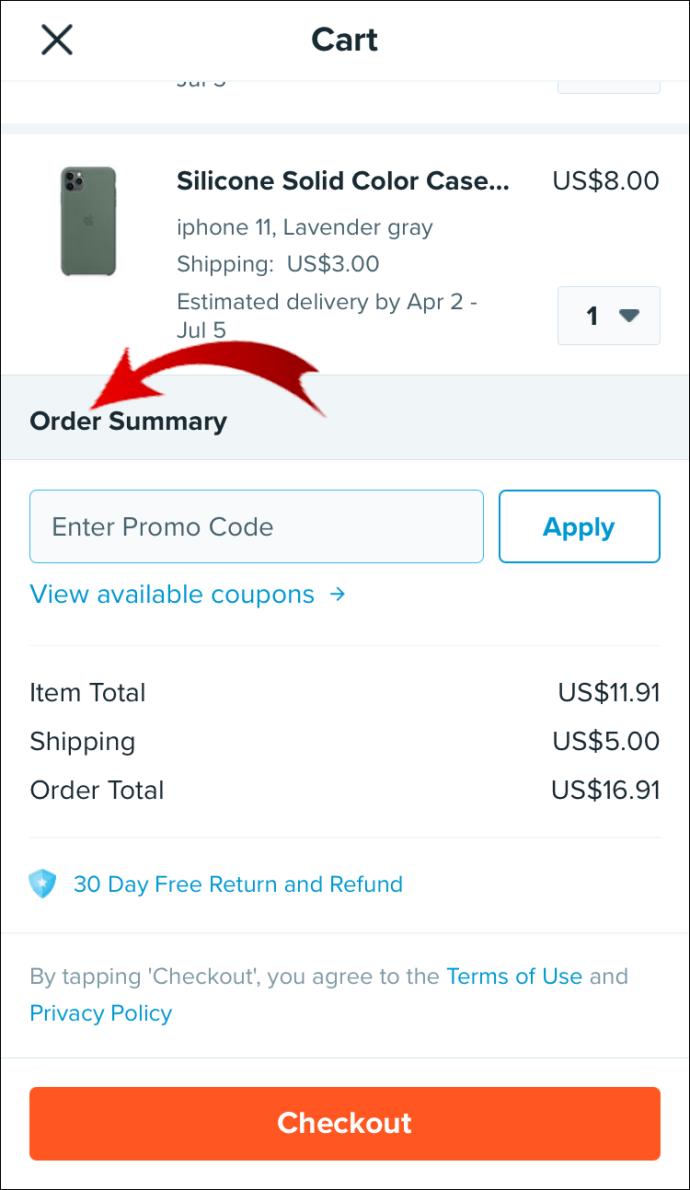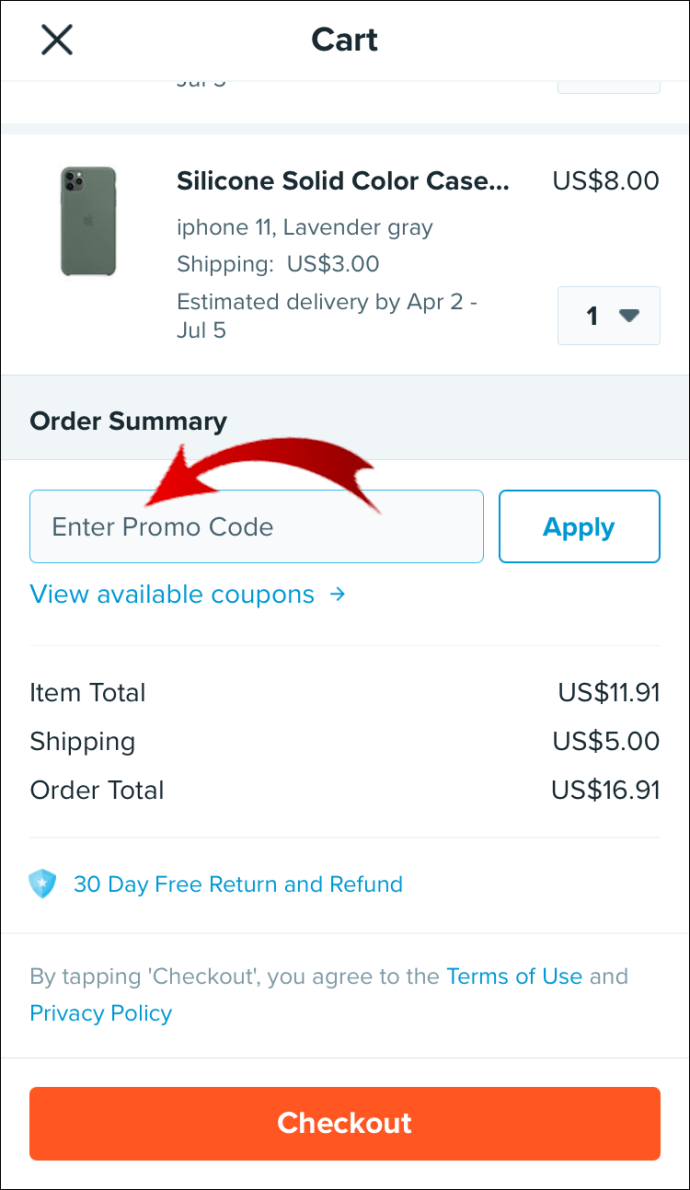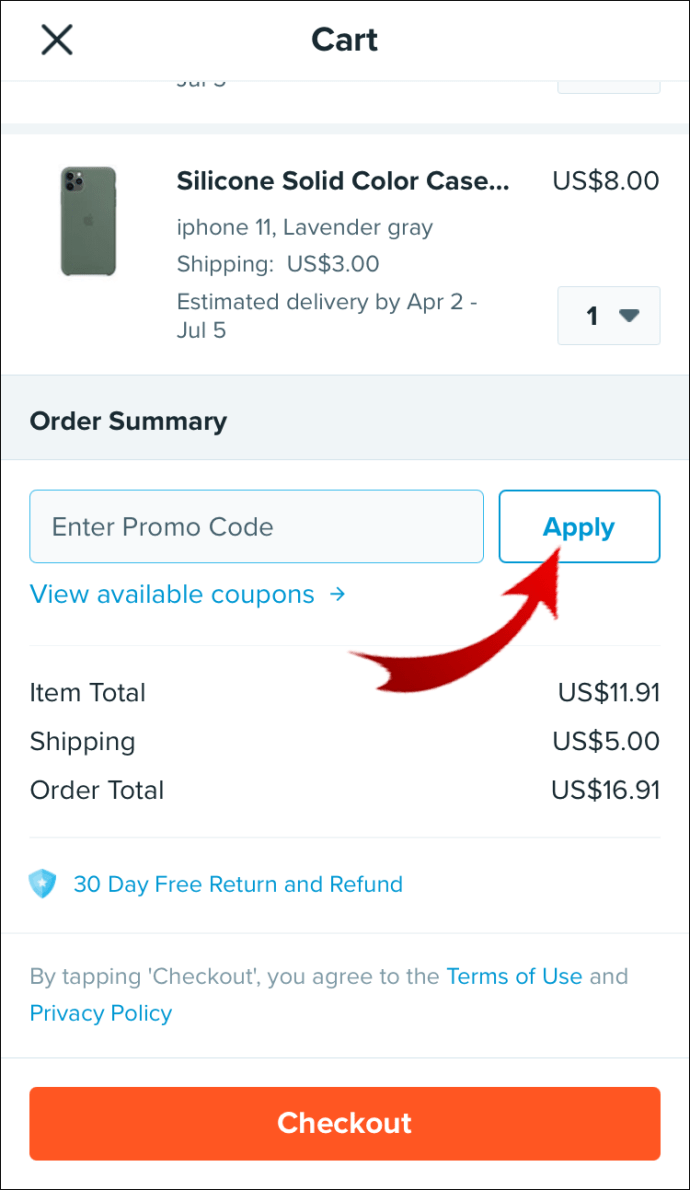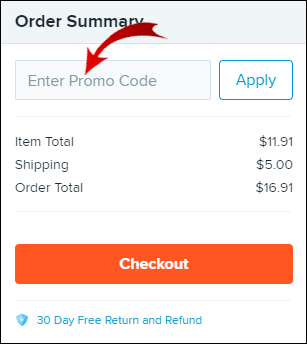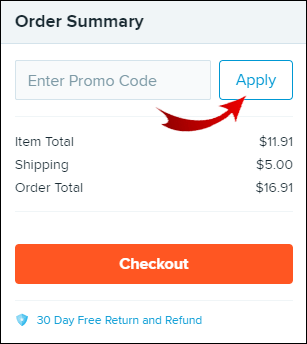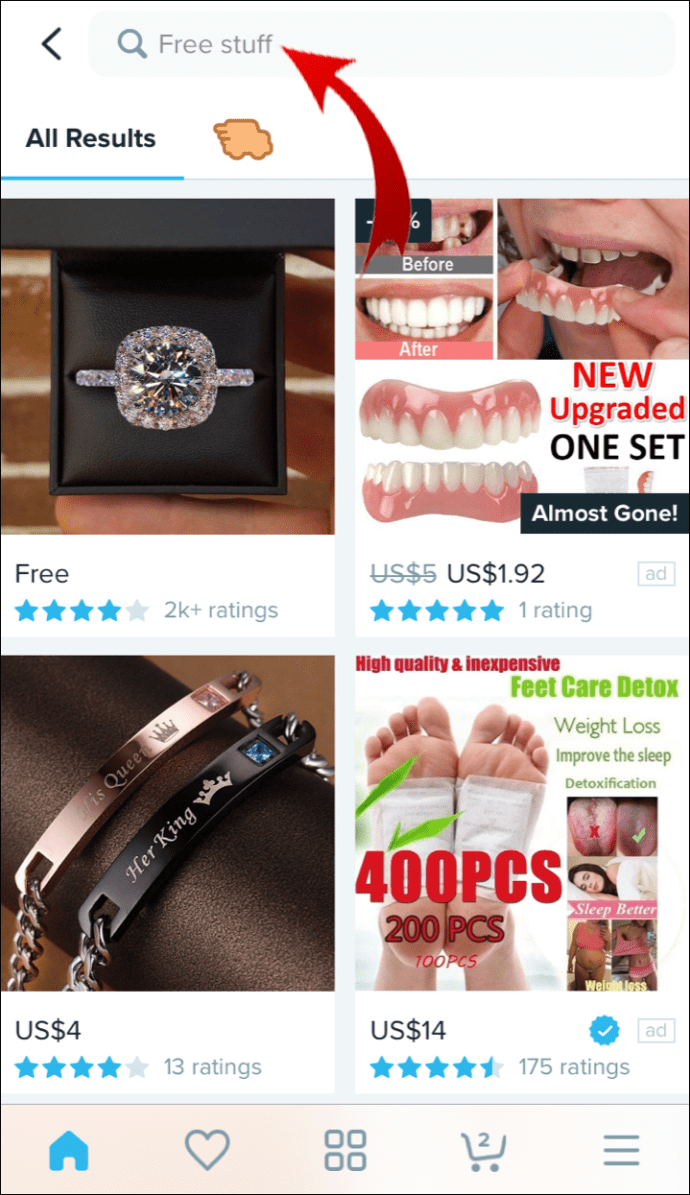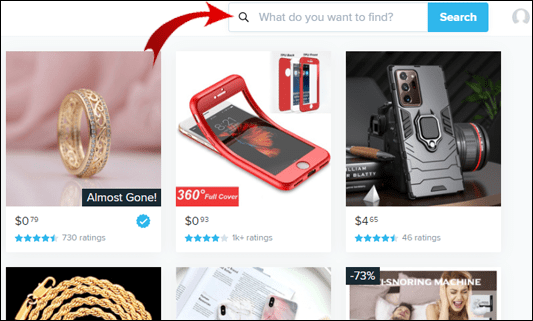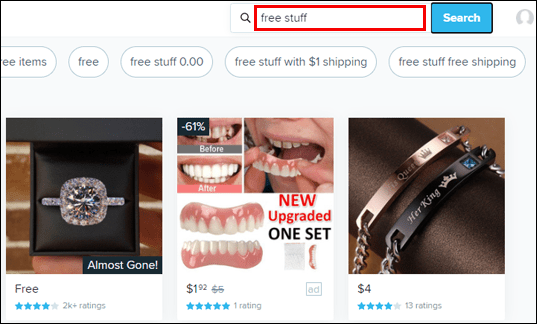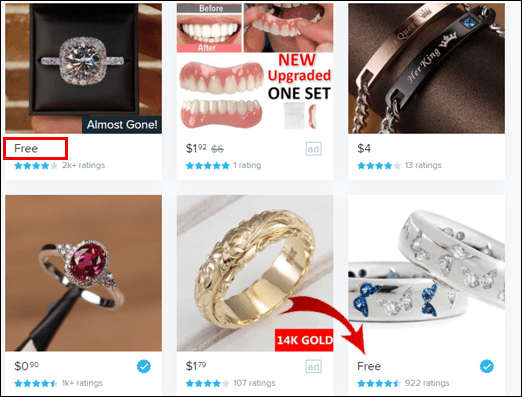Le tri des articles semble être un lieu commun pour la plupart des services d'achat en ligne. Mais, malheureusement, Wish ne fait pas aussi simple. Si vous souhaitez voir les produits classés par prix dans Wish, la fonctionnalité n'est actuellement pas disponible. Cependant, la possibilité de filtrer les éléments par catégorie, couleur et note à l'aide de l'application est assez simple.

Dans cet article, nous allons nous concentrer sur la façon d'économiser de l'argent et de gagner de l'argent en utilisant Wish. De plus, notre section FAQ comprend des étapes sur la façon d'utiliser la fonction de filtre de souhaits pour l'accès mobile et de bureau.
Comment trier par prix dans l'application Wish ?
Bien que les produits ne puissent pas être affichés par prix, l'algorithme Wish essaie de personnaliser les articles que vous voyez en apprenant à connaître vos passe-temps/intérêts, votre style et votre budget en fonction de vos recherches précédentes. Le filtre Souhaits facilite les achats en réduisant les articles disponibles dans une catégorie particulière, par exemple, toutes les chaussures en cuir avec une note de quatre étoiles et plus.
Nous ne pourrons peut-être pas trier par prix, mais il existe des moyens de faire fructifier votre argent, en réduisant les prix supplémentaires, en découvrant des cadeaux et en gagnant de l'argent ! Consultez ce qui suit pour voir comment en bénéficier.
Référez un ami
Wish vous récompense pour avoir encouragé les gens à faire du shopping sur leur plateforme. Plus vous présentez Wish et vous inscrivez à l'aide de votre lien, ou plus vous encouragez d'utilisateurs existants (qui n'ont pas effectué d'achat depuis 30 jours) à effectuer un achat, plus vous gagnez d'argent pour acheter.
L'argent que vous recevez est ajouté à votre « Wish Cash ». Pour commencer depuis votre mobile :
- Accédez à l'application Wish.

- Sélectionnez le menu hamburger en bas à droite.
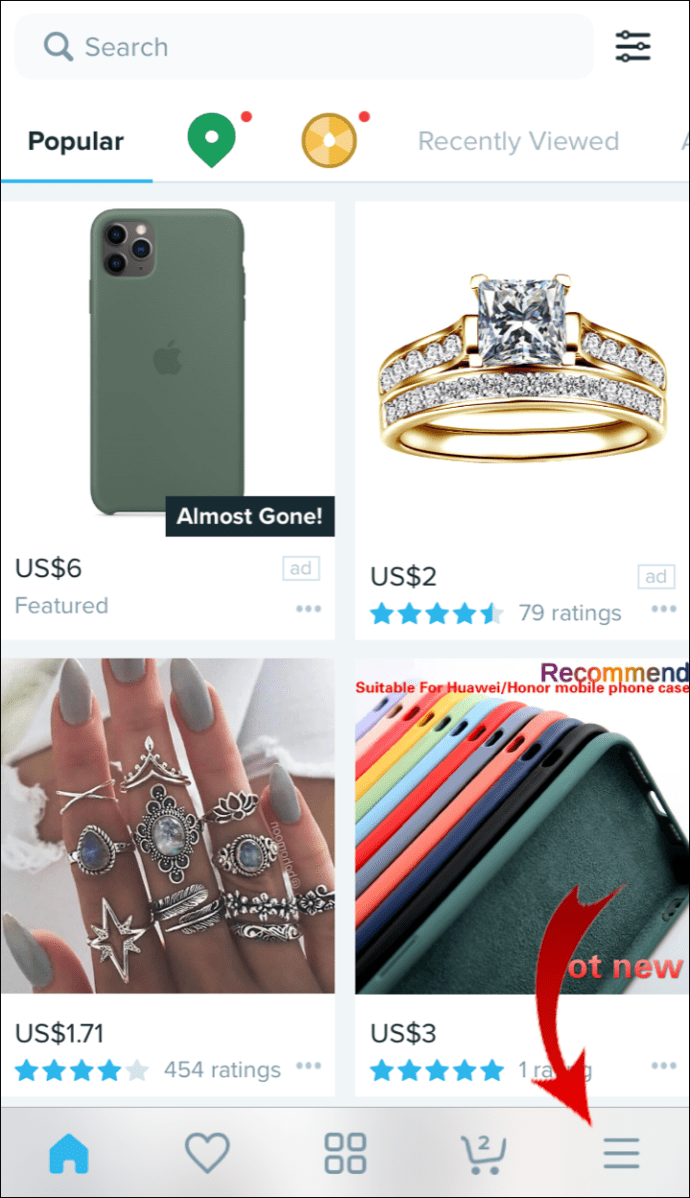
- Sélectionnez « Gagnez 20 $ » ou, pourrait-on dire, un montant différent.
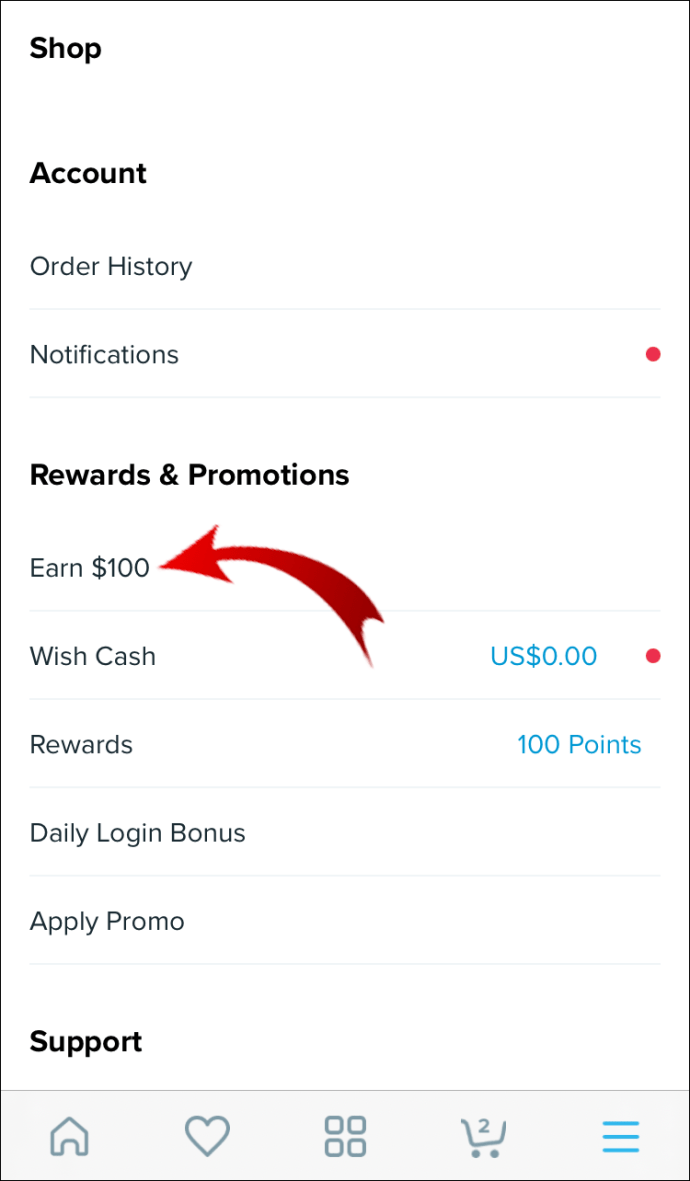
- Copiez le code promo affiché.
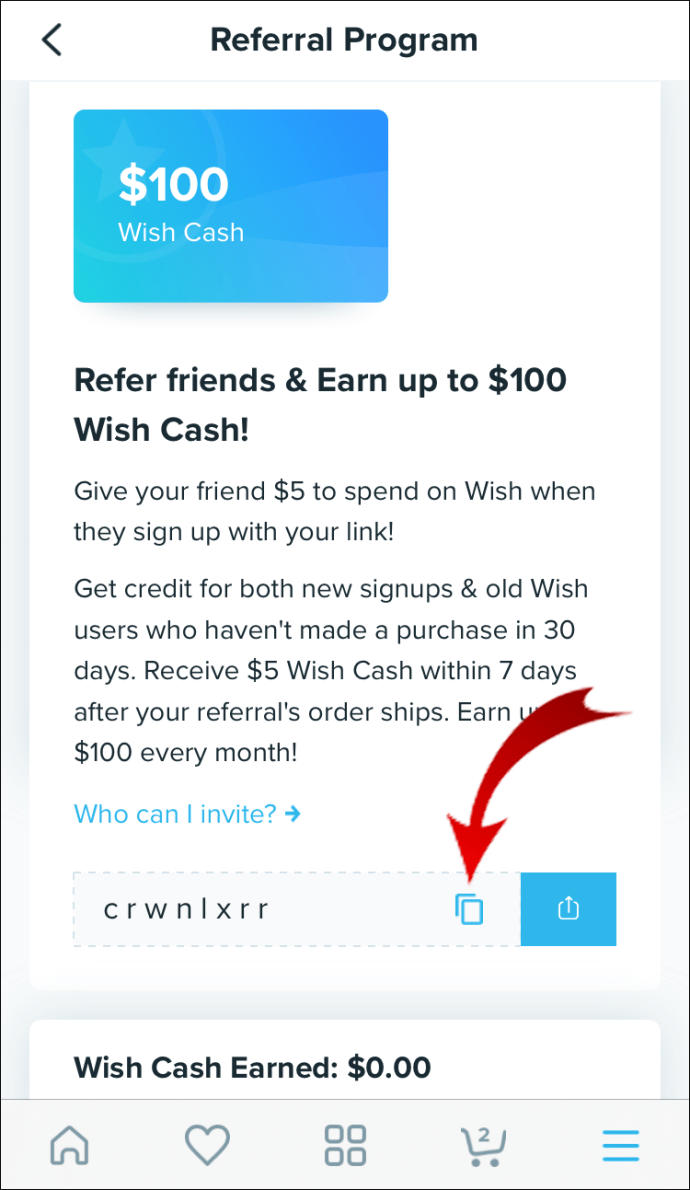
- Cliquez sur « Inviter un ami » pour envoyer le coupon via WhatsApp, SMS, e-mail, etc.
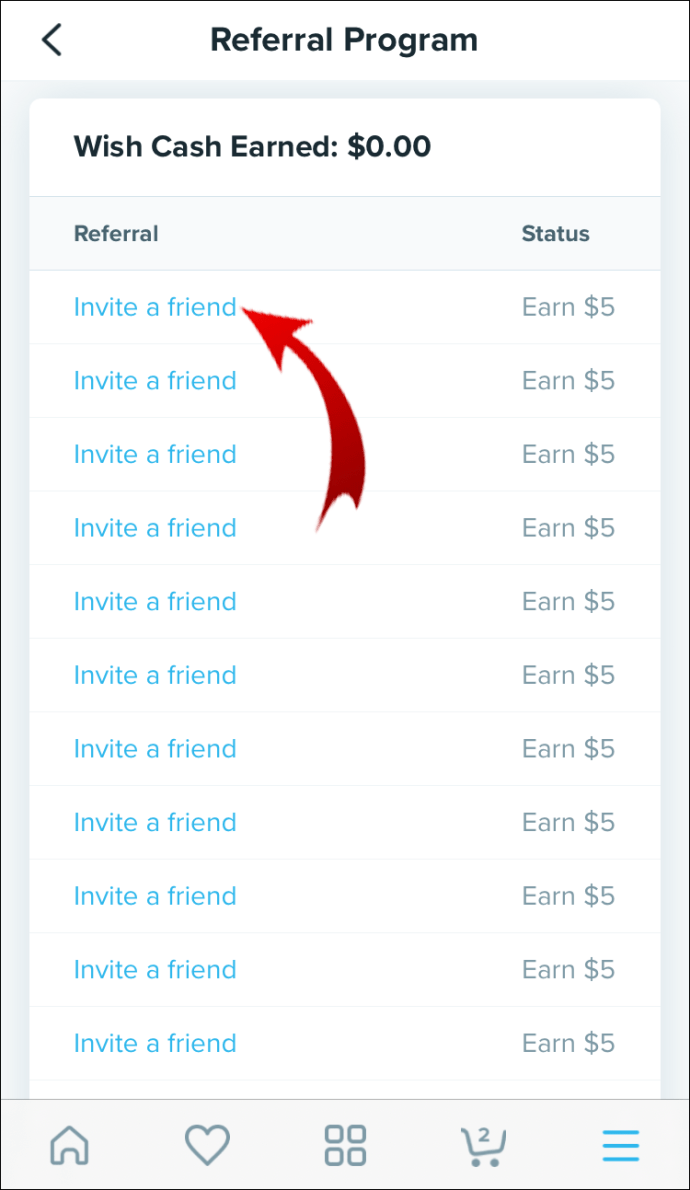
Depuis votre bureau :
- Dans une nouvelle fenêtre de navigateur, accédez à www.wish.com.
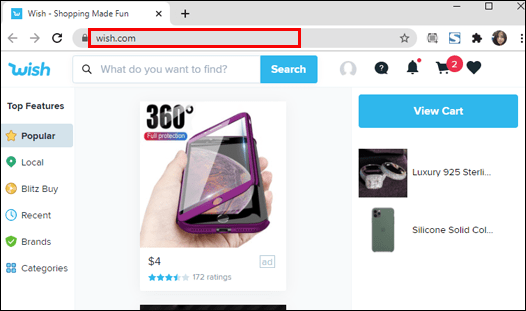
- Cliquez sur votre nom/image de profil, vers le coin supérieur droit de l'écran.
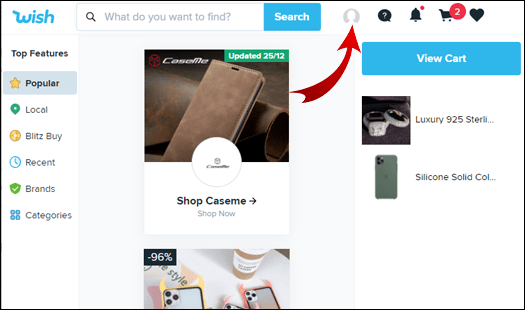
- Sélectionnez « Gagnez 20 $ » ou, pourrait-on dire, un montant différent.
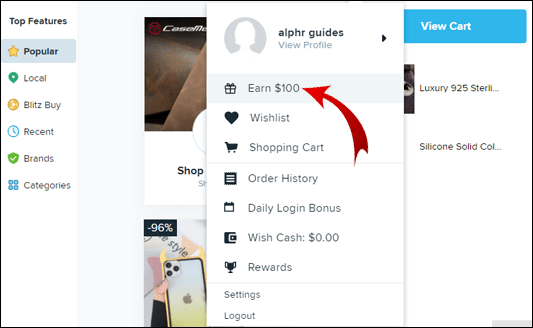
- Copiez le code promo affiché et envoyez-le à votre famille et vos amis.
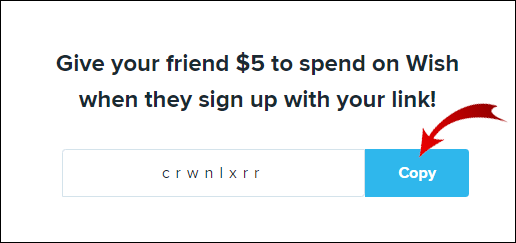
Alternativement, d'autres moyens de diffuser votre code de coupon à grande échelle incluent :
- Utilisation de vos comptes de réseaux sociaux.
- Utilisez les sites de codes de coupon pour soumettre votre coupon en entrant le code de coupon Wish.
Utiliser les codes promo
Il existe de nombreux codes promotionnels Wish disponibles sur Internet et pour les rechercher, entrez « sites de codes promotionnels » ou « codes promotionnels de souhaits » dans Google. Les codes sont également disponibles sur les réseaux sociaux, par ex. Facebook.
Pour appliquer votre code promo à votre commande depuis votre mobile :
- Accédez à l'application Wish.

- En bas de l'écran, cliquez sur l'icône Panier.
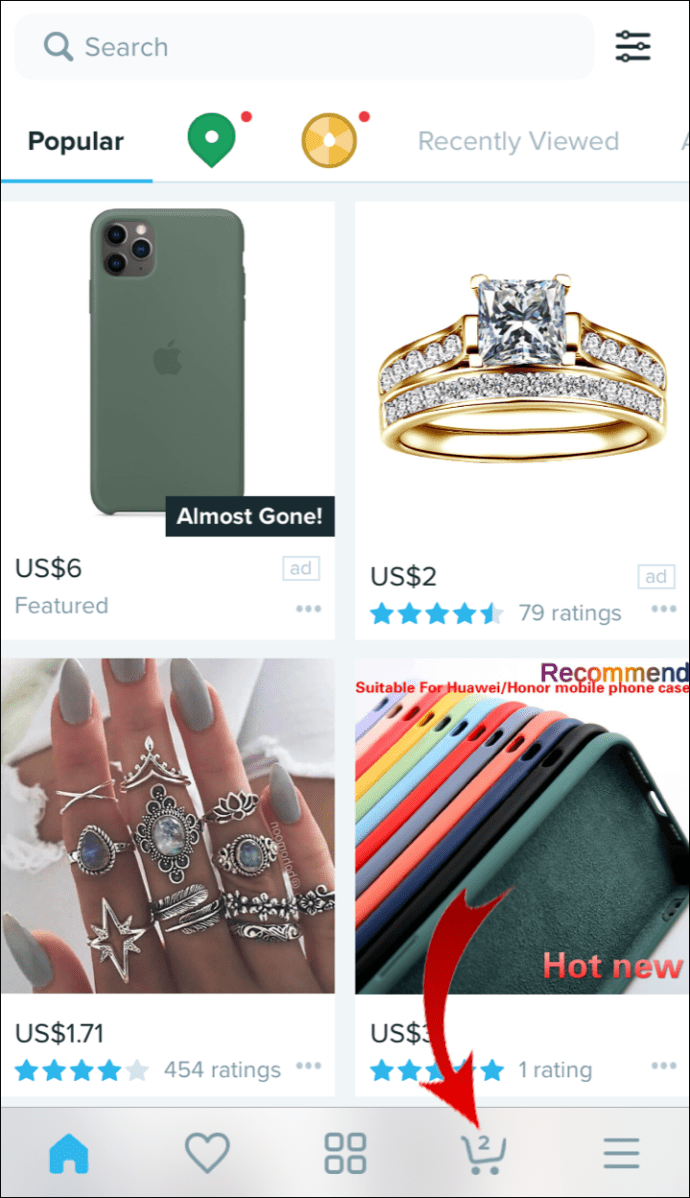
- Faites défiler jusqu'à "Résumé de la commande".
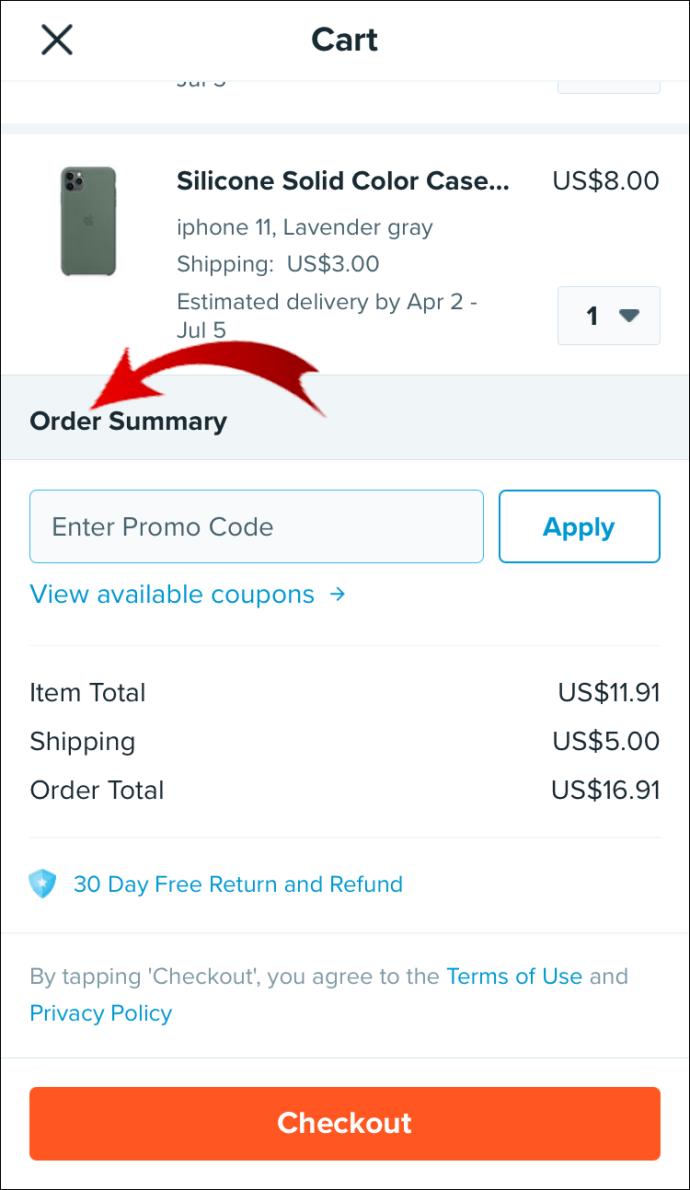
- Collez/tapez votre code promotionnel dans le champ « Entrez le code promotionnel ».
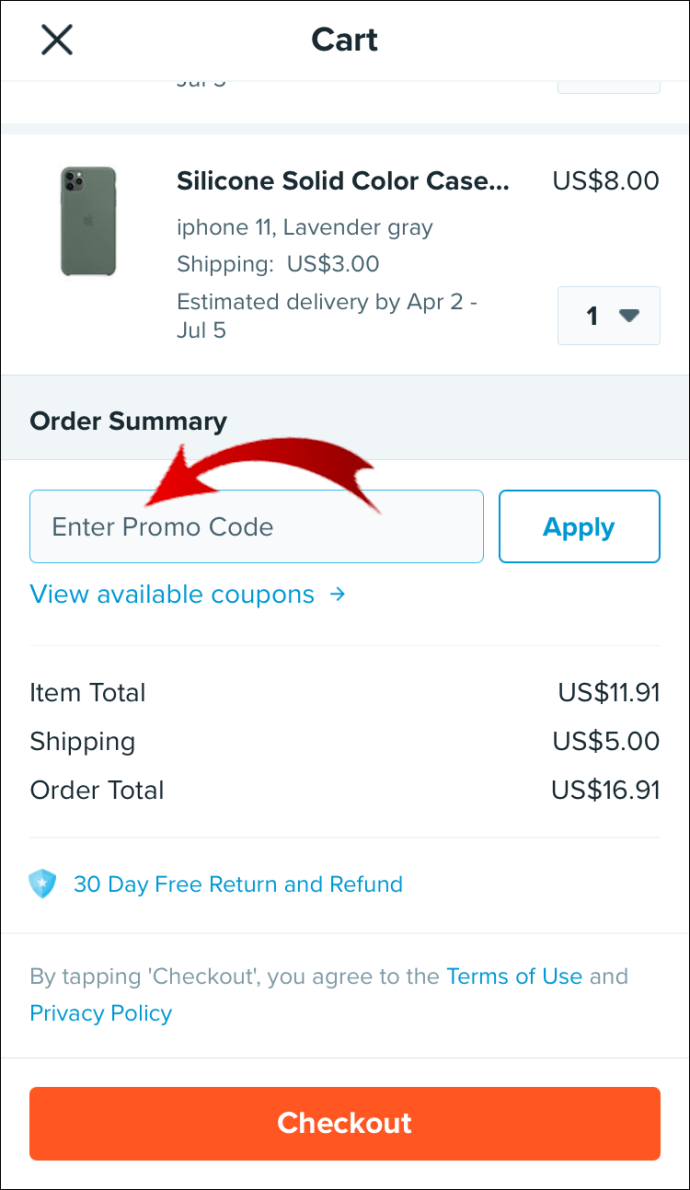
- Sélectionnez « Appliquer ».
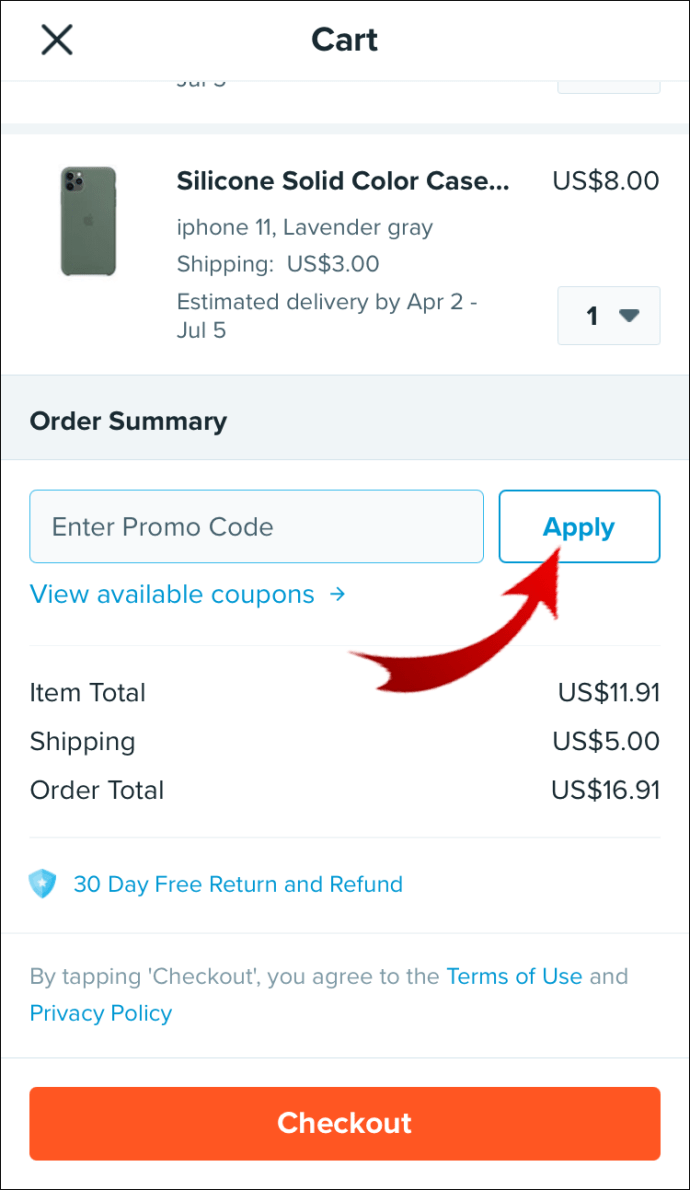
Depuis votre bureau :
- À partir d'un nouveau navigateur, accédez à www.wish.com/cart et connectez-vous.
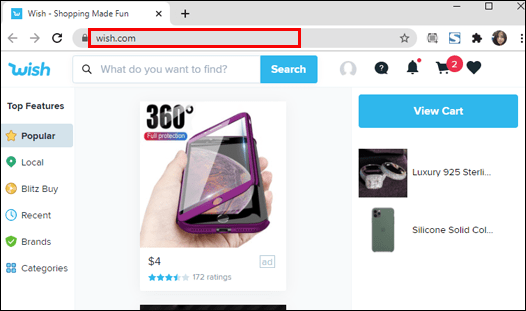
- Dans « Récapitulatif de la commande », sélectionnez « Appliquer un coupon ».

- Collez/tapez votre code promotionnel dans le champ « Entrez le code promotionnel ».
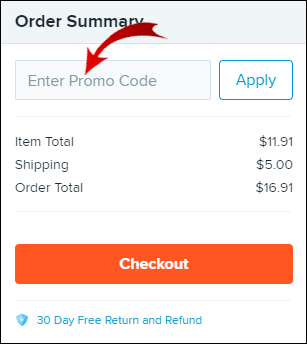
- Sélectionnez « Appliquer ».
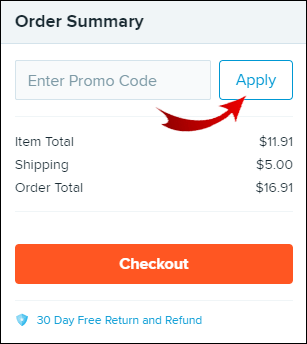
Rechercher des cadeaux
L'article peut être gratuit, mais généralement, vous devrez payer pour la livraison. Pour rechercher des articles gratuits sur votre mobile :
- Accédez à l'application Wish.

- En haut de l'écran, cliquez sur la barre de recherche.

- Tapez « trucs gratuits » ou « articles gratuits », puis sélectionnez-le dans la liste.
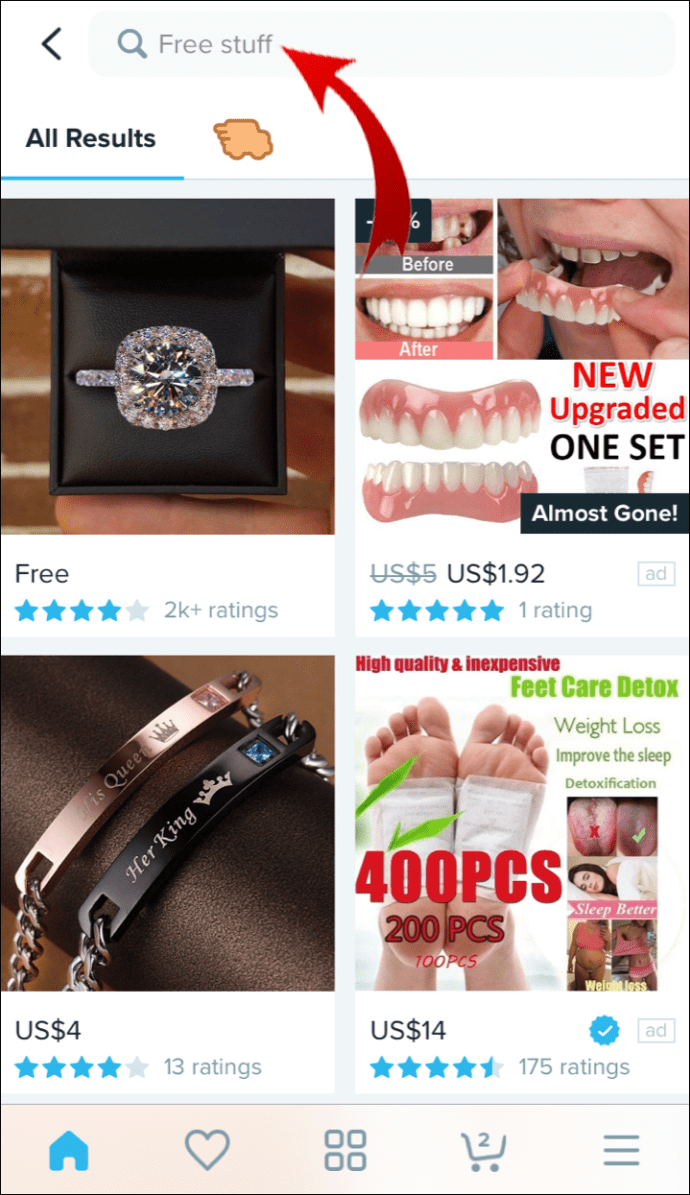
- Les produits gratuits disponibles s'afficheront.

Depuis votre bureau :
- Dans un nouveau navigateur, accédez à www.wish.com.
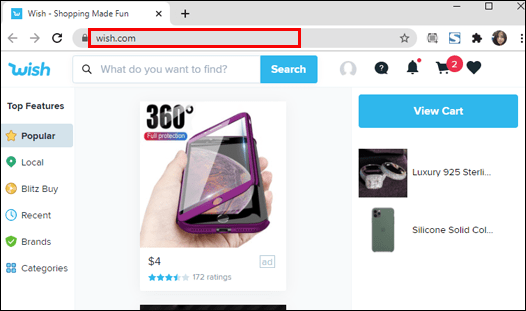
- Allez dans la barre de recherche en haut à droite de l'écran.
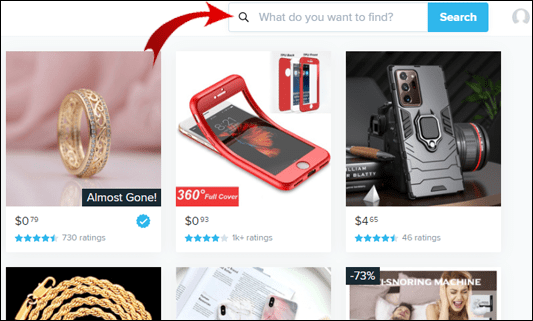
- Tapez « trucs gratuits » ou « articles gratuits », puis sélectionnez-le dans la liste.
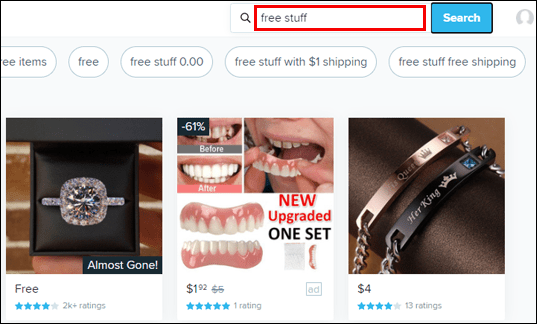
- Les produits gratuits disponibles s'afficheront.
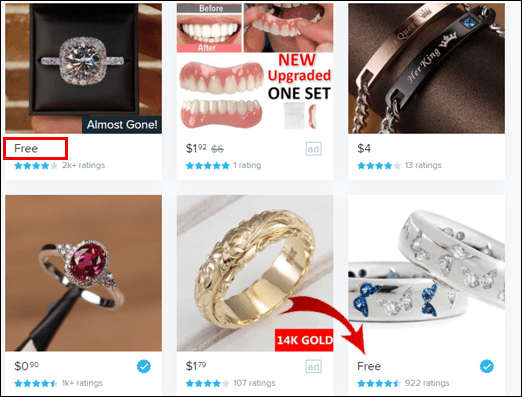
FAQ supplémentaires
Que pouvez-vous acheter sur Wish ?
Wish.com connecte des millions d'acheteurs à travers le monde pour offrir tout, des produits de base du quotidien aux articles amusants, aléatoires et étranges. Étant l'une des applications à la croissance la plus rapide au monde, vendant plus de 300 millions d'articles, quel que soit l'article que vous recherchez ou ne recherchez pas, vous le trouverez probablement sur cette plate-forme.
Comment utiliser l'application Wish ?
Tout d'abord, visitez www.wish.com pour créer un nouveau compte. Ensuite, pour passer une commande via votre mobile :
1. Accédez à l'application Wish.
2. Cliquez sur l'article que vous souhaitez acheter ou entrez une recherche pour une marque ou un article particulier.
3. Le cas échéant, sélectionnez la taille/couleur.
4. En bas de l'écran, cliquez sur « Acheter ».
5. Répétez ces étapes pour acheter plus d'articles.
6. Une fois terminé, cliquez sur votre panier en bas de l'écran.
7. En haut de l'écran, choisissez « Expédier à » et « Payer avec » pour examiner et vérifier vos détails d'expédition et de paiement.
8. Vérifiez et confirmez les articles de votre panier.
9. Saisissez votre code promo maintenant si vous souhaitez l'appliquer à votre commande.
10. Balayez vers la droite pour payer vers le bas de l'écran.
Depuis un bureau :
1. Dans un nouveau navigateur, accédez à www.wish.com.
2. Cliquez sur l'article que vous souhaitez acheter ou entrez une recherche pour une marque ou un article particulier.
3. Le cas échéant, sélectionnez la taille/couleur.
4. Sélectionnez le bouton « Acheter ».
5. Répétez ces étapes pour acheter plus d'articles.
6. Une fois terminé, cliquez sur votre panier dans le coin supérieur droit de l'écran.
7. Sélectionnez « Modifier » sous « Expédition » pour examiner et vérifier vos détails d'expédition et de paiement.
8. Vérifiez et confirmez les articles de votre panier.
9. Saisissez votre code promo maintenant si vous souhaitez l'appliquer à votre commande.
10. Sous « Récapitulatif de la commande » sur le côté droit de l'écran, cliquez sur « Commander ».
Qu'est-ce que le Wish App Catch ?
Les principaux inconvénients du shopping sur Wish sont :
• Délais de livraison très lents. Grâce aux tarifs d'expédition super bon marché et aux produits expédiés de Chine et d'autres régions d'Asie, les livraisons prennent entre deux et quatre semaines, parfois plus, sont courantes.
• Les produits ne sont pas tels que décrits. Des articles contrefaits ont été vendus sur Wish. Étant donné que les produits proviennent directement des fabricants, le contrôle de la qualité n'est pas aussi bon qu'Amazon ou eBay. Certains produits sont fabriqués à partir de matériaux moins chers, la qualité globale est donc faible.
Essayez d'obtenir des articles de bonne qualité en lisant attentivement les descriptions et les critiques.
PayPal est-il sûr à utiliser sur Wish ?
Wish est aussi sûr que n'importe quelle autre plate-forme d'achat en ligne et PayPal protège toutes vos informations. La personne qui reçoit votre argent ne recevra pas vos informations financières telles que les coordonnées de votre carte de crédit ou de votre compte bancaire. De plus, sa protection d'achat vous couvre en cas de problème.
Comment puis-je voir ce que j'ai acheté sur Wish ?
Pour voir l'historique de vos commandes depuis votre mobile :
1. Accédez à l'application Wish.
2. En bas à droite, sélectionnez le menu hamburger.
3. Sélectionnez « Historique des commandes ».
Depuis votre bureau :
1. Dans un nouveau navigateur, accédez à www.wish.com et connectez-vous.
2. Dans le coin supérieur droit de la page, survolez votre nom/photo de profil.
3. Sélectionnez « Historique des commandes ».
Comment puis-je savoir où se trouve mon colis sur Wish ?
Pour trouver des informations de suivi mises à jour concernant votre colis, en utilisant votre mobile :
1. Accédez à l'application Wish.
2. En bas à droite, sélectionnez le menu hamburger.
3. Sélectionnez « Historique des commandes ».
4. Cliquez sur l'article pour voir l'historique de suivi et la date de livraison estimée.
Depuis votre bureau :
1. Dans un nouveau navigateur, accédez à www.wish.com et connectez-vous.
2. Dans le coin supérieur droit de la page, survolez votre nom/photo de profil.
3. Sélectionnez « Historique des commandes ».
4. Cliquez sur l'article pour voir l'historique de suivi et la date de livraison estimée.
Noter: Selon le mode d'expédition utilisé, les informations de suivi peuvent être limitées.
Comment annuler une commande sur Wish ?
Il y a une fenêtre étroite pour annuler votre commande. Pour organiser cela à l'aide de votre mobile :
1. Accédez à l'application Wish.
2. Sélectionnez le menu hamburger en bas à droite de l'écran.
3. Sélectionnez « Assistance client » dans la section « Assistance ».
4. Au bas de la page « Obtenir de l'aide », sélectionnez « Contacter l'assistance ».
L'assistant de chat du support Wish sera disponible pour vous aider avec l'annulation de votre commande.
Depuis votre bureau :
1. Dans un nouveau navigateur, accédez à www.wish.com et connectez-vous.
2. Dans le coin supérieur droit de la page, survolez votre nom/photo de profil.
3. Sélectionnez « Historique des commandes ».
4. Sélectionnez l'élément que vous souhaitez annuler.
5. Au bas de la page, sélectionnez « Contacter l'assistance ».
· L'assistant de chat d'assistance Wish sera disponible pour vous aider à annuler votre commande.
Noter: Wish ne peut pas annuler votre commande si la fenêtre d'annulation est passée ou si elle a déjà été expédiée. Vous pouvez retourner l'article pour un remboursement complet.
Comment obtenir un remboursement sur Wish ?
Si vous constatez qu'il y a un problème avec votre commande lors de sa réception, contactez l'équipe d'assistance pour traiter un retour et un remboursement dans les 30 jours suivant la date de livraison.
Comment utiliser les filtres de l'application Wish ?
La fonction de filtre de souhaits vous aide à cibler votre recherche mobile en affichant les éléments par :
· Couleur
· Prix
· Évaluation et
· Taille
Via la version desktop, vous pouvez filtrer par :
· Évaluation
· Prix et
· Mode de livraison.
Dans cet exemple, nous allons filtrer les éléments « de marque » avec une note de quatre étoiles et plus. Pour le faire depuis votre mobile :
1. Accédez à l'application.
2. Sélectionnez « Marques » dans la catégorie horizontale affichée en haut.
3. Sélectionnez l'icône de filtre dans le coin supérieur droit de l'écran.
4. Pour filtrer par « Taille », « Couleur » ou « Évaluation », sélectionnez l'option appropriée.
5. Sélectionnez l'option à filtrer par exemple, pour Note pour voir les produits avec une note de quatre étoiles et plus, sélectionnez la première option "**** et plus". Puis "Terminé".
L'écran affichera désormais les offres de marque où les articles ont reçu une note de quatre étoiles ou plus.
Depuis votre bureau :
La fonction de filtre semble fonctionner différemment via le bureau. Pour commencer, l'icône n'est pas visible.
· Pour que l'icône apparaisse, incluez le mot « filtre » dans le cadre de votre recherche.
· Ensuite, en cliquant sur l'icône de filtre, vous aurez la possibilité de filtrer les éléments par « évaluation », « Prix » ou « Méthode de livraison ».
Noter: Si, par exemple, vous entrez une recherche « filtrer la mode », en plus d'obtenir l'icône du filtre, certains produits de filtre seront inclus parmi les articles de mode qui, selon Wish, pourraient vous intéresser.
Obtenir plus de ce que vous souhaitez
Avouons-le, la majorité d'entre nous utilisent Wish pour bénéficier de produits à prix réduits, utiles et originaux. Wish nous aide à passer au crible plus de 300 millions d'articles en apprenant ce que nous aimons et la fonction de filtrage. Il existe également des opportunités de gagner de l'argent en trouvant de nouveaux clients et/ou en encourageant les clients existants à faire leurs achats.
Maintenant que nous vous avons montré comment vous pouvez gagner plus sur Wish et améliorer votre expérience d'achat globale, nous aimerions savoir si vous avez déjà commencé à utiliser leur programme de parrainage ? Utilisez-vous l'une des options de filtrage ? Faites-nous savoir dans la section commentaires ci-dessous.